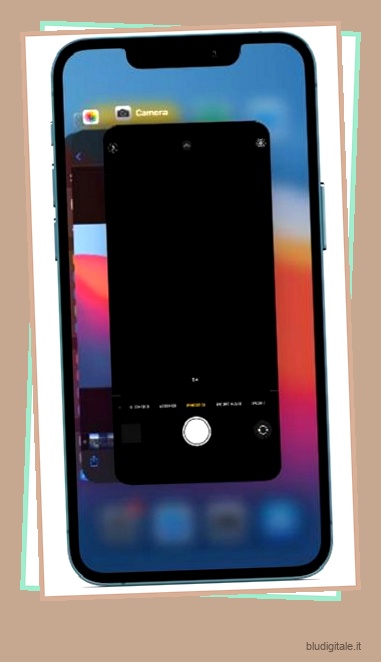Di recente, ho scoperto che la fotocamera del mio iPhone si bloccava in modo casuale. A volte, l’app della fotocamera si bloccava o mostrava uno schermo nero, non riuscendo ad avviarsi. Altre volte, il pulsante di scatto non rispondeva e non mi permetteva di fare clic sulle foto. Il problema di blocco della fotocamera sul mio iPhone era così persistente che ho dovuto smettere di usare l’app della fotocamera per un po’. Fortunatamente, non ero il solo ad aver riscontrato questo problema e un milione di altri proprietari di iPhone lo hanno affrontato nel corso degli anni. E iOS 14 non ha risolto questo problema proprio come i suoi predecessori. Ma come nel caso dei problemi comuni di iOS , ci sono una manciata di suggerimenti e trucchi affidabili per risolvere il problema di congelamento della fotocamera dell’iPhone. Quindi non perdiamo altro tempo e proviamo queste soluzioni praticabili per far funzionare di nuovo la fotocamera del tuo iPhone!
7 suggerimenti per risolvere il problema di blocco della fotocamera dell’iPhone (2021)
Prima di tutto, sarebbe meglio arrivare alla radice del problema, cercando di capire i motivi per cui l’app della fotocamera dell’iPhone smette di funzionare o si blocca all’improvviso.
Perché la fotocamera dell’iPhone si blocca?
Se volete continuare a leggere questo post su "La fotocamera dell’iPhone si blocca o non funziona? Prova queste 7 correzioni!" cliccate sul pulsante "Mostra tutti" e potrete leggere il resto del contenuto gratuitamente. ebstomasborba.pt è un sito specializzato in Tecnologia, Notizie, Giochi e molti altri argomenti che potrebbero interessarvi. Se desiderate leggere altre informazioni simili a La fotocamera dell’iPhone si blocca o non funziona? Prova queste 7 correzioni!, continuate a navigare sul web e iscrivetevi alle notifiche del blog per non perdere le ultime novità.
Non esiste una risposta definitiva al motivo per cui l’app della fotocamera su iPhone si blocca in modo casuale. Tuttavia, ci sono alcuni possibili motivi per cui l’app della fotocamera di serie su un dispositivo iOS non risponde. Da quello che posso dire in base alla mia esperienza personale, sono gli occasionali problemi tecnici del software che causano il problema.
Inoltre, non dovresti escludere la possibilità di bug che impediscono il normale funzionamento dell’app della fotocamera. Esaminiamo ogni aspetto e proviamo a risolvere i problemi relativi all’app della fotocamera non funzionante sul tuo iPhone. Vale la pena sottolineare che la maggior parte di questi trucchi funziona anche per risolvere il problema con l’app della fotocamera che non funziona su iPad. Quindi, non importa se stai riscontrando problemi con la fotocamera sul tuo iPhone o iPad, dai un’occhiata a questi suggerimenti per risolvere il problema. Sommario
1. Forza l’uscita dall’app Fotocamera e riavviala
In alcune occasioni, puoi risolvere il problema di blocco della fotocamera dell’iPhone chiudendo forzatamente l’app della fotocamera e riavviandola. Quindi, assicurati di provare questo trucco ingegnoso prima di passare ad altre soluzioni.
Forza l’uscita dall’app della fotocamera su iPhone con Face ID: scorri verso l’alto dal basso e tieni premuto al centro dello schermo. Quindi, scorri verso l’alto sulla scheda dell’app per chiudere l’app della fotocamera.
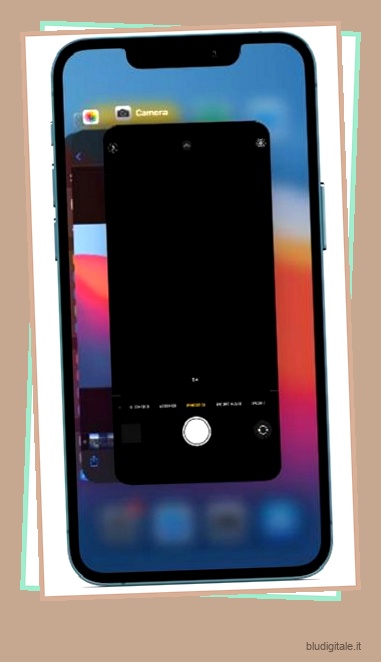
Forza l’uscita dalle app su iPhone con Touch ID: premi due volte il pulsante Home e scorri verso l’alto sulla scheda dell’app per uscire dall’app.
Quando troppe app rimangono aperte in background, tende a creare problemi e rallentare il tuo iPhone
nel tempo. Quindi, ti consiglierei anche di forzare l’uscita da tutte le app aperte sul tuo iPhone. Ora avvia nuovamente l’app Fotocamera per vedere se ha iniziato a funzionare come previsto.2. Riavvia il tuo iPhone
Un altro semplice trucco che dovresti provare a risolvere il blocco della fotocamera o il problema non funzionante è riavviare il tuo iPhone. A volte, un rapido riavvio è tutto ciò che serve per risolvere alcuni problemi software vari.
Riavvia il tuo iPhone con Face ID: tieni premuti contemporaneamente il pulsante del volume e il pulsante laterale. Quindi, trascina il cursore “spegni” per spegnere il tuo iPhone. Ora attendi qualche istante e poi tieni premuto il pulsante laterale per riavviare il dispositivo.
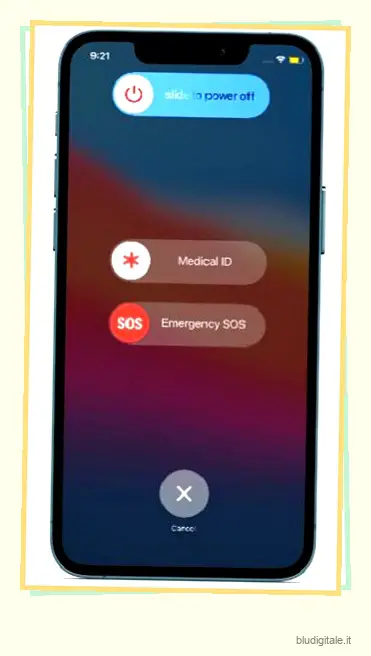
Riavvia il tuo iPhone con Touch ID: tieni premuto il pulsante di accensione, quindi trascina il cursore “spegni” per spegnere il tuo iPhone. Quindi, tieni premuto di nuovo il pulsante di accensione per accendere il dispositivo. Si spera che questo dovrebbe risolvere il ritardo della fotocamera, il congelamento e altri problemi simili.
3. Hard reset del tuo iPhone
Ogni volta che il mio iPhone affronta un problema comune, di solito eseguo un hard reset per appianare bug casuali del software e nella maggior parte delle occasioni non mi delude. Data l’elevata affidabilità, conto su di esso per risolvere anche il problema del congelamento della fotocamera. Tieni presente che il processo di hard reset varia in base ai modelli di iPhone. Quindi, controlla le seguenti istruzioni.
Hard reset iPhone 8 o successivo, incluso iPhone con Face ID: premi e rilascia rapidamente il pulsante di aumento del volume. Quindi, premi e rilascia rapidamente il pulsante di riduzione del volume. Successivamente, tieni premuto il pulsante laterale finché lo schermo non diventa nero e viene visualizzato il logo Apple.
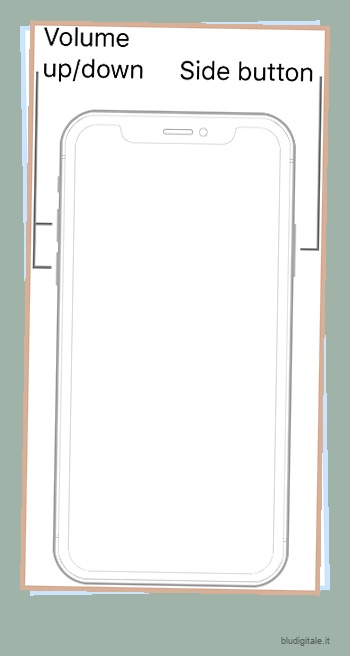 Credito: supporto Apple
Credito: supporto Apple
Hard reset iPhone 7 e 7 Plus: tieni premuti contemporaneamente il pulsante laterale e il pulsante di riduzione del volume finché non vedi il logo Apple sullo schermo.
Hard reset iPhone 6s o versioni precedenti: tieni premuti contemporaneamente il pulsante di accensione e il pulsante Home fino a quando il logo Apple non viene visualizzato sullo schermo.
4. Ripristina tutte le impostazioni
Quando semplici trucchi non riescono a risolvere i problemi persistenti di iOS, per lo più scelgo questa soluzione radicale. E devo dargli merito di avermi salvato in diverse occasioni. Tieni presente che rimuoverà tutte le impostazioni esistenti e le riporterà alle impostazioni predefinite di fabbrica. Pertanto, dovrai prenderti la briga di impostare di nuovo tutto in linea con le tue esigenze.
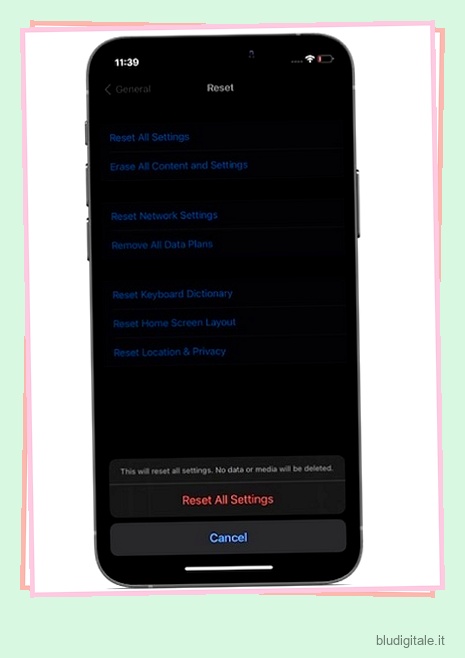
Vai all’app Impostazioni sul tuo dispositivo iOS-> Generale -> Ripristina -> Ripristina tutte le impostazioni . Ora, iOS potrebbe anche chiederti di inserire il passcode Screen Time se lo hai impostato. Infine, premi il pulsante “Ripristina tutte le impostazioni” per terminare.
5. Metti in ordine il tuo iPhone
Mentre il decluttering dell’iPhone potrebbe non sembrare una soluzione infallibile per risolvere il problema di congelamento della fotocamera dell’iPhone, è correlato in un modo o nell’altro. Sappiamo tutti quanto si senta in modo anomalo e lento un dispositivo disordinato. Se un dispositivo non dispone di spazio libero sufficiente, dovrà affrontare diversi problemi, tra cui surriscaldamento, crash, esaurimento della batteria , congelamento e il temuto schermo nero della morte. Quindi, non pensare di sparare al buio con questo!
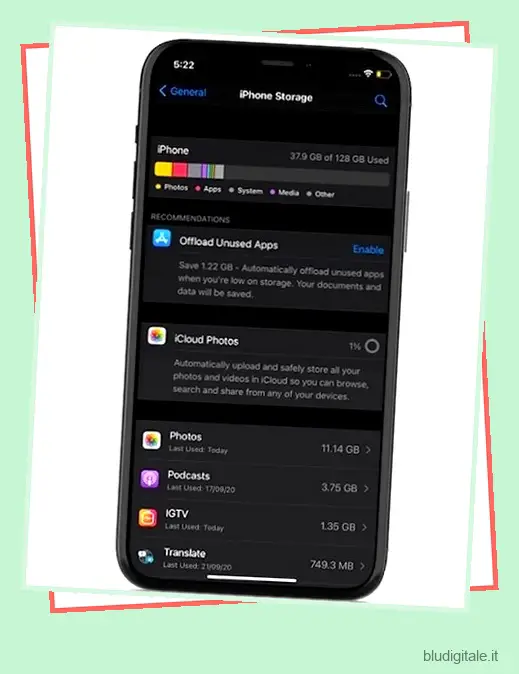
Prima di cancellare i dati ridondanti, vai all’app Impostazioni -> Generale -> Archiviazione iPhone . Ora, iOS presenterà una ripartizione di come è stata utilizzata la memoria su iPhone. Inoltre, sarai anche in grado di controllare la quantità di spazio di archiviazione consumata da ciascuna app. Non solo ti aiuterà a catturare i colpevoli che monopolizzano lo spazio di archiviazione, ma ti darà anche una giusta prospettiva su ciò che devi ripulire.
6. Aggiorna il software sul tuo iPhone
Se nessuno dei trucchi sopra menzionati aiuta a risolvere il blocco della fotocamera sul tuo dispositivo iOS, c’è un’alta probabilità che il problema sia dovuto a uno specifico bug del software. Mentre Apple continua a perfezionare iOS con aggiornamenti frequenti e correzioni di bug, conti sull’aggiornamento del software per risolvere i problemi della fotocamera sul tuo iPhone.
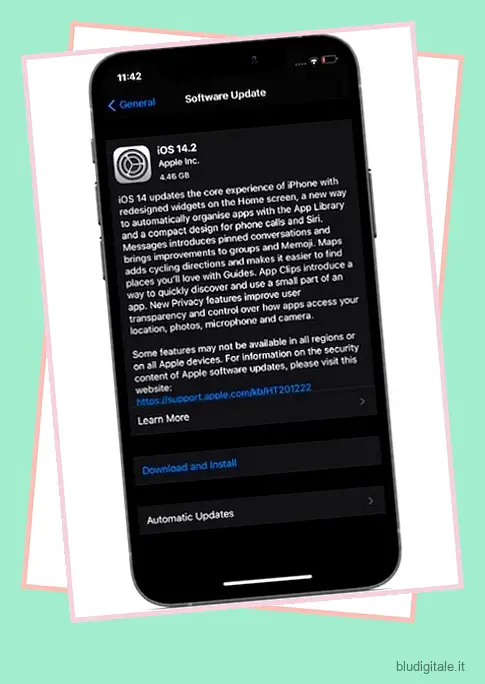
Passa all’app Impostazioni sul tuo iPhone -> Generale -> Aggiornamento software . Successivamente, scarica e installa l’ultima versione di iOS sul tuo iPhone. Questo potrebbe essere utile per risolvere il blocco della fotocamera, lo schermo nero o altri problemi sul tuo dispositivo iOS.
7. Ultima risorsa: ripristina il tuo iPhone come nuovo
Sì, siamo di nuovo al punto di partenza! Se stai ancora cercando di risolvere il problema con l’app della fotocamera che non funziona o si blocca sul tuo iPhone, ti consiglio di ripristinare il dispositivo come nuovo . A causa dell’elevata affidabilità di questo metodo, gli esperti lo definiscono una soluzione nucleare in quanto ha l’abilità di risolvere anche i problemi complessi dell’iPhone.
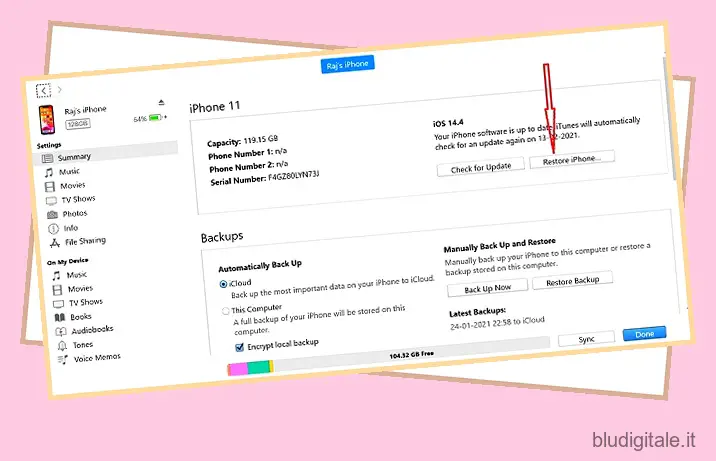
Ma prima di optare per questa soluzione radicale, assicurati di aver eseguito correttamente il backup del tuo iPhone tramite iCloud o iTunes/Finder. Dopo aver eseguito il backup del dispositivo, apri iTunes sul tuo Mac con macOS Mojave o versioni precedenti o PC con Windows.
Tieni presente che dovrai avviare Finder sul tuo Mac con macOS Catalina o versioni successive . Successivamente, seleziona il tuo dispositivo e fai clic su Ripristina iPhone. Successivamente, segui le istruzioni sullo schermo per ripristinare il tuo iPhone e risolvere il problema di blocco della fotocamera.
Nota :
- Puoi anche ripristinare il tuo dispositivo senza un computer. Vai all’app Impostazioni -> Generale -> Ripristina -> Cancella tutto il contenuto e le impostazioni . Successivamente, configura nuovamente il dispositivo. Lungo la strada, ripristina il tuo iPhone da un backup iCloud.
Suggerimenti professionali per risolvere il problema con l’app della fotocamera non funzionante su iPhone
Questo è tutto! Immagino che l’app della fotocamera abbia ripreso a comportarsi normalmente sul tuo iPhone. Avendo affrontato personalmente questo problema, posso garantire la fattibilità delle soluzioni sopra menzionate nella risoluzione dei problemi di blocco della fotocamera sull’iPhone. Quindi, sono abbastanza sicuro che il sorriso sia tornato sul tuo viso, così come le tue divertenti attività di fotografia mobile. In tal caso, dai un’occhiata alle migliori app di fotoritocco e pubblica i tuoi fantastici selfie su app come Instagram .
Ma prima di dedicarti a una lunga sessione fotografica, assicurati di condividere il tuo feedback, rivelando cosa ha funzionato e cosa no nei commenti qui sotto. Il tuo feedback potrebbe essere utile per le persone che affrontano lo stesso problema.